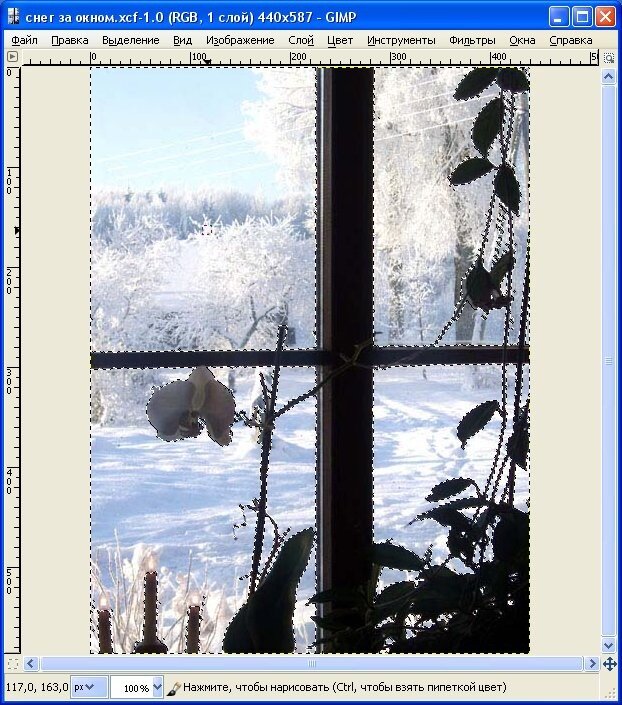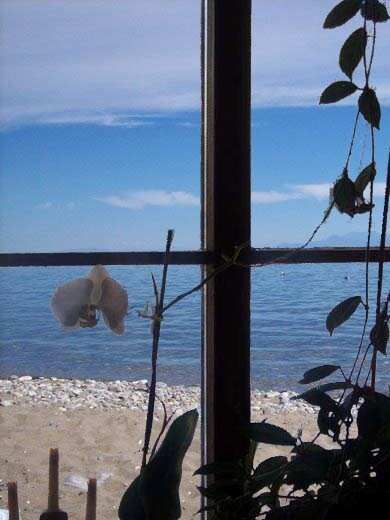Вот исходник->
Открываем его в окне редактирования->
Через меню "Окна" открываем "Диалоги слоёв". "Окна"-> "Панели"->"Слои". С помощью кнопки Рис.1->"Создать копию слоя" создаём 2 копии фонового слоя.->
Для создания эффекта снега будем использовать кисть из стандартного набора GIMP->"без имени#2". Вот картинка этой кисти->

Произведём настройку этой кисти. Щёлкаем по инструменту кисть на панели инструментов Рис.2, выбираем белый цвет,режим растворение, и включаем дрожание кисти с величиной 40.->
В диалоге слов, активируем нижний слой "Фон", и оставляем ему видимость, видимость остальных слоёв отключаем Рис.3->
Наводим курсор на левый верхний угол нашей картинки, нажимаем на левую клавишу мышки и не отпуская её ведём курсор по диагонали к правому нижнему углу картинки. Мы сразу увидим, как снежинки будут разбрасываться по нашей картинке в произвольном порядке. Не заполненные области снежинками заполняем произвольно. У нас должна получиться приблизительно такая картинка->
Активируем 2 слой с низу (просто щёлкаем по нему мышкой) и включаем его видимость. На этом слое заполнение снежинками производим уже с верху вниз.
Активируем последний 3 слой и включаем его видимость, но здесь заполнение производим уже с правого верхнего угла по диагонали к левому нижнему углу.
Всё, анимация готова, посмотреть на неё можно через меню "Фильтры"->"Анимация"->"Воспроизведение".
Уменьшим размер файла, для этого через меню фильтры проведём оптимизацию. "Фильтры"->"Анимация"->"Оптимизация (для GIF)"
Всё, сохраняем, как анимацию GIF, и при необходимости исправляем дефекты цвета. Как это сделать смотрим здесь->Сохраняем анимацию, и устраняем дефекты цвета
А вот и готовая анимашка->
Вы не поверите, но анимация дождя создаётся аналогично, просто используется другая кисть и она немного по другому настраивается.
Вот исходник в окне редактирования->
Выбираем кисть Calligraphic Brush#1 из стандартного набора GIMP->
Попробуем сделать золотистый дождик, настроим кисть для этого.
Включим режим кисти"Перекрытие"
Непрозрачность оставим 100.
Масштаб сделаем 0,40.
Включим дрожание кисти со значением 40.
Включим опцию "Взять цвет из градиента" Выберем градиент основной в фоновый RGB, и подберём для него цвета. Выберем фоновый цвет ближе к серому (можно взять инструментом "Пипетка" прямо с нашей картинки, а основной выберем на глазок ближе к голубому), включим опцию градиента без повтора Рис.4.->
Далее наши действия будут один в один повторять, то что мы делали создавая анимацию снега.
Создаем 2 копи основного фонового слоя,активируем нижний Фоновый слой и включаем только его видимость.
Наносим кистью эффект дождя с левого верхнего угла к правому нижнему.
По аналогии заполняем второй и третий слой, заполняя 2 слой сверху до низу, и третий с правого верхнего угла к левому нижнему.
У Вас должна получиться примерно такая картинка.->
Всё,оптимизируем (для GIF), сохраняем, как анимацию GIF, и при необходимости исправляем дефекты цвета. Как это сделать смотрим здесь->Сохраняем анимацию, и устраняем дефекты цвета
А вот и готовая анимашка->
А теперь сделаем хмурый дождик. Изменим настройки кисти.
Включим режим нормальный.
Установим непрозрачность 60,1.
Масштаб сделаем 0,35.
Включим дрожание с величиной 40,76.
Включим опцию взять цвет из градиента. Выбрем градиент "Основной в фоновый HSV против часовой. Фоновый цвет делаем белый, а основной выбираем ближе к коричневому (Я взял инструментом "Пипетка" с нашей картинки).Включим повтор градиента "Треугольная волна.->
Ну теперь слегка пошаркаем кистью по нашим слоям, и вот результат->
Удачи BNKSB!























 Он "идёт" не по всей картинке, а линиями(по диагонали,как я проводила кистью в слоях).
Он "идёт" не по всей картинке, а линиями(по диагонали,как я проводила кистью в слоях).